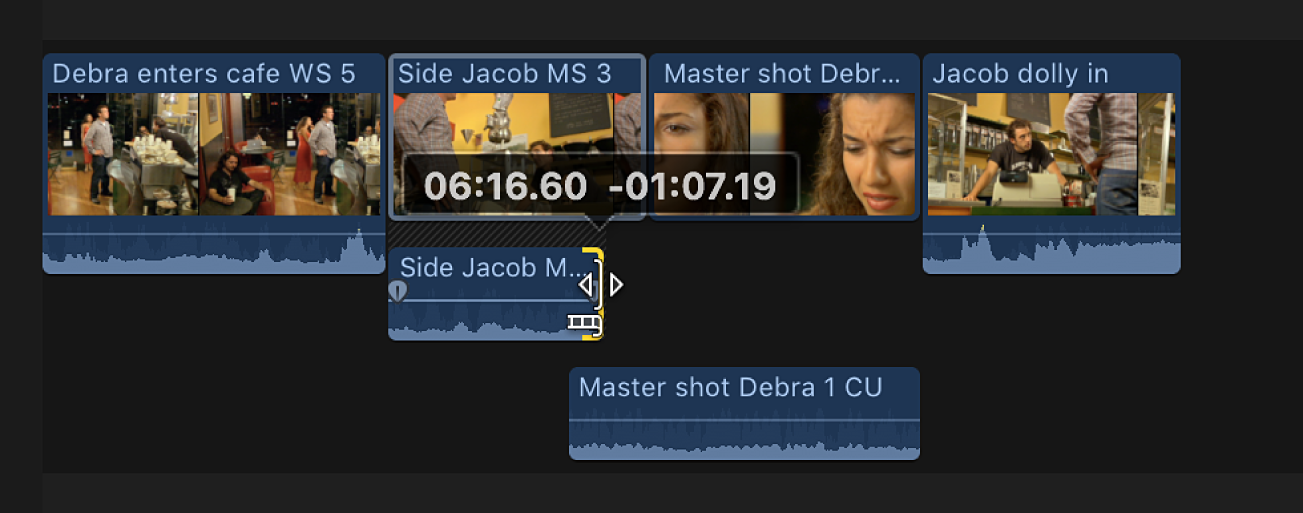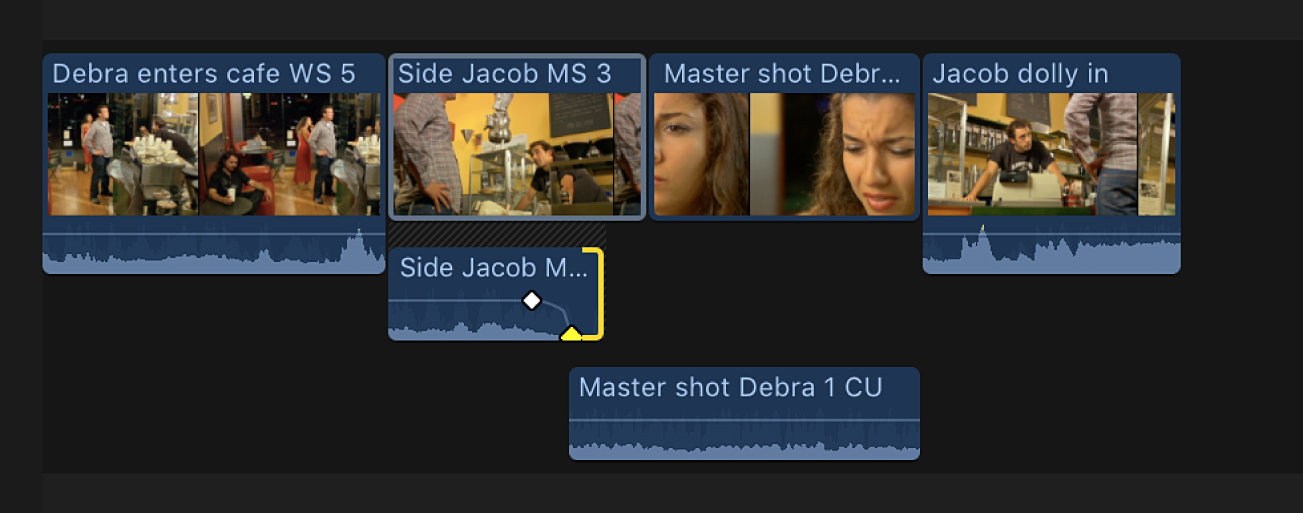Mac용 Final Cut Pro 사용 설명서
- 환영합니다
- 새로운 기능
-
-
- 용어집
- 저작권 및 상표

Mac용 Final Cut Pro에서 분할 편집 생성하기
개별 클립에서 별도의 비디오 및 오디오 시작점과 끝점을 설정하여 분할 편집을 생성할 수 있습니다. 분할 편집을 사용하여 해당 샷이나 장면의 비디오를 오려내기 전에 신규 샷이나 장면의 사운드를 도입하거나 샷의 오디오를 다음 샷으로 확장할 수 있습니다. 예를 들어, 첫 번째 클립의 오디오가 지속되는 동안 사람이 이야기하는 클립에서 사람이 듣고 있는 비디오를 잘라낼 수 있습니다.
대화 장면에서, 인터뷰 중에 설명을 보여주는 B-롤 푸티지로 바꿀 때 또는 한 장면에서 다른 장면으로 트랜지션할 때 등 다양한 상황에서 분할 편집을 사용할 수 있습니다. 분할 편집은 한 샷에서 다음 샷으로 매끄럽게 편집하는 데 도움을 줍니다.
분할 편집 기술을 사용하면 왼쪽이나 오른쪽으로 확장하는 오디오가 있는 L-형 및 J-형 클립이 생깁니다. 이를 L-컷 및 J-컷이라고 합니다.
드래그하여 분할 편집 생성하기
분할 편집을 생성하려면, 한 클립의 오디오를 인접한 클립으로 확장합니다. 이 예시에서, 클로즈업 샷의 오디오는 이전 샷에 확장되어 J-컷을 생성합니다.
Final Cut Pro에서 동영상에 나타내려는 순서대로 타임라인에 클립을 추가합니다.
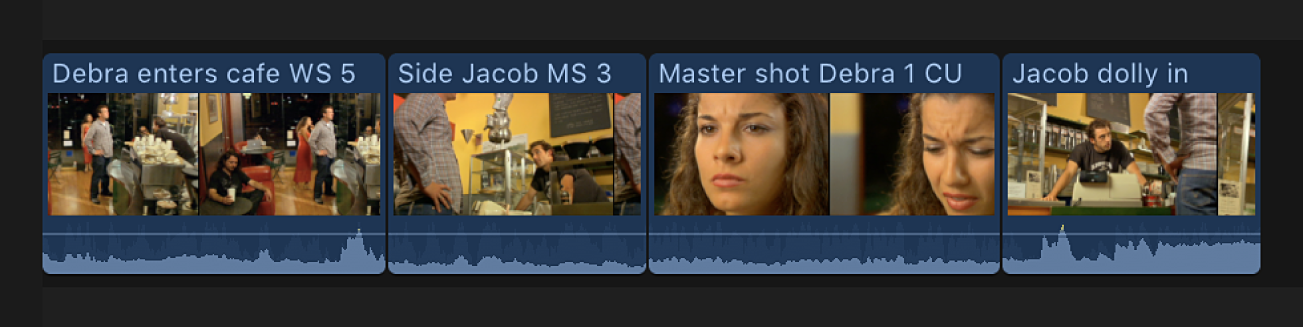
편집하려는 클립에 대해 별도의 오디오를 표시하려면, 다음 중 하나를 수행합니다.
타임라인에서 클립을 선택한 다음, 클립 > 오디오 확장을 선택하거나 Control-S를 누릅니다.
클립의 오디오 파형을 두 번 클릭합니다.
타임라인에서 편집하려는 클립의 오디오 레인을 표시합니다.
클립의 오디오 및 비디오 일부는 개별적으로 변경할 수 있는 별개의 요소로 나타납니다. 오디오 및 비디오는 계속 연결이 되어 동기화를 유지합니다.
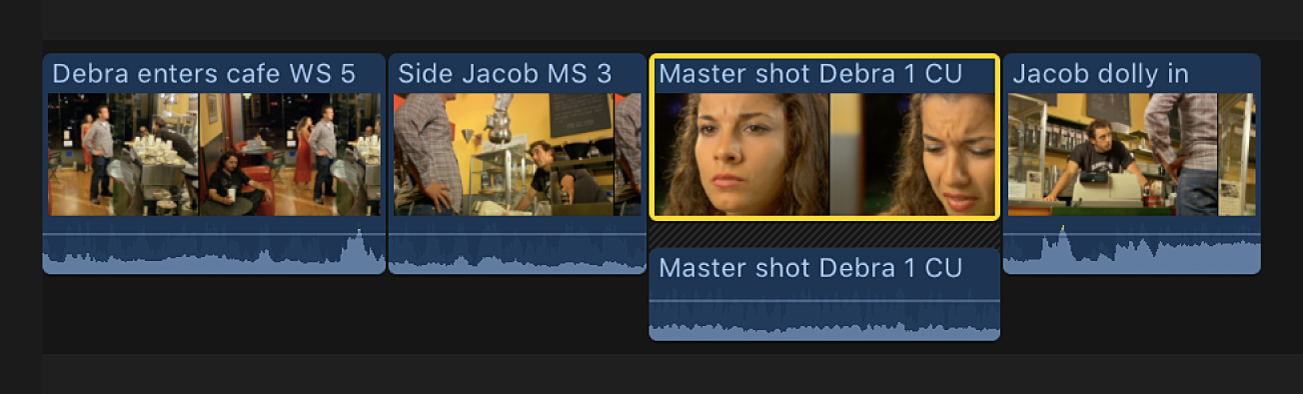
클립 비디오 부분의 시작점(왼쪽 가장자리)을 드래그하여, 롤 편집으로 다듬기를 효과적으로 수행합니다.
아래의 예는 클로즈업 샷의 비디오 시작점이 오른쪽으로 드래그 되는 모습을 보여줍니다.
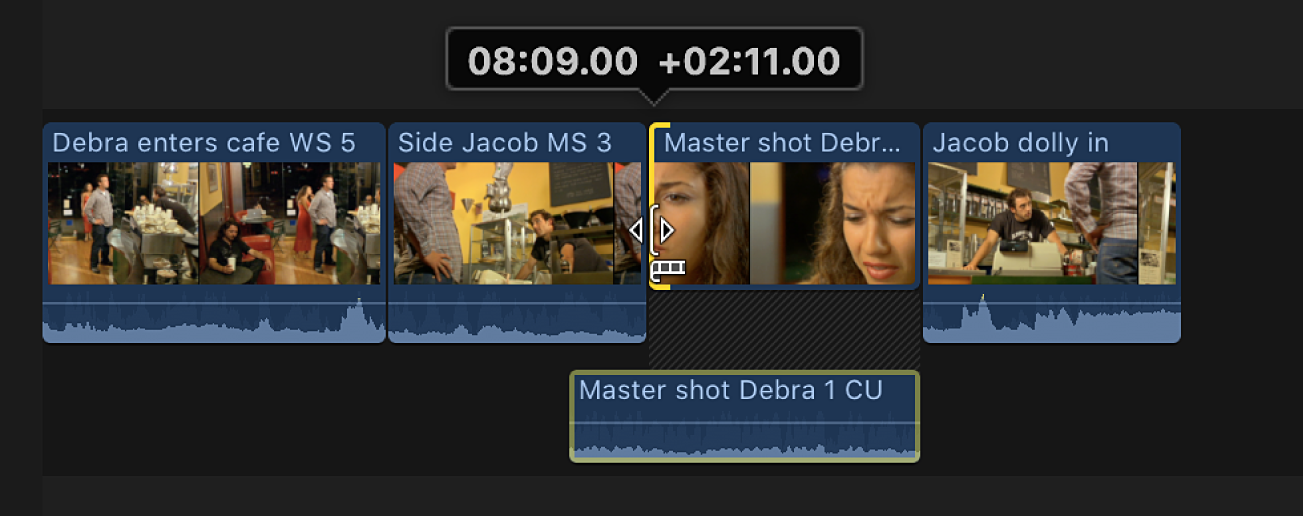
이로 인해 오디오 시작점이 이전 클립을 오버랩하는 J-형 분할 편집이 생성됩니다.
분할 편집을 완료하려면, 이전 클립에 대한 별도의 오디오를 표시한 다음, 다음 중 하나를 수행합니다.
영향을 받는 클립을 ‘클린 업’하기 위해 별도의 오디오 보기를 끄려는 경우, 다음 중 하나를 수행합니다.
타임라인에서 클립을 선택한 다음, 클립 > 오디오 축소를 선택하거나 Control-S를 누릅니다.
클립의 오디오 파형을 두 번 클릭합니다.
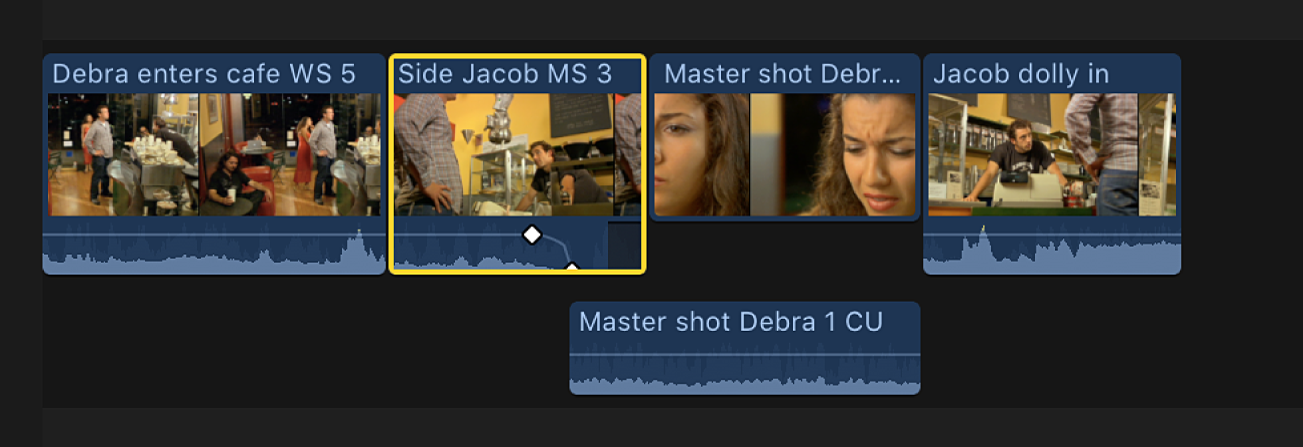
타임라인의 이 섹션을 재생하면, 비디오가 클로즈업으로 전환 되기 전에 클로즈업 샷의 사람이 말하기 시작합니다.
키보드 단축키를 사용하여 분할 편집 생성하기
키보드 단축키를 사용하여 빠르게 분할 편집을 생성할 수 있습니다. 이 예시에서, 클로즈업의 오디오는 미디엄 샷으로 확장되어 J-컷을 생성합니다.
Final Cut Pro에서 인접한 두 클립에 미디어 핸들이 충분히 있는지 확인합니다. 그렇지 않은 경우, 클립을 더 짧게 다듬기하여 미디어 핸들을 만듭니다.
인접한 두 클립에 대해 별도의 오디오를 표시하려면 다음 중 하나를 수행합니다.
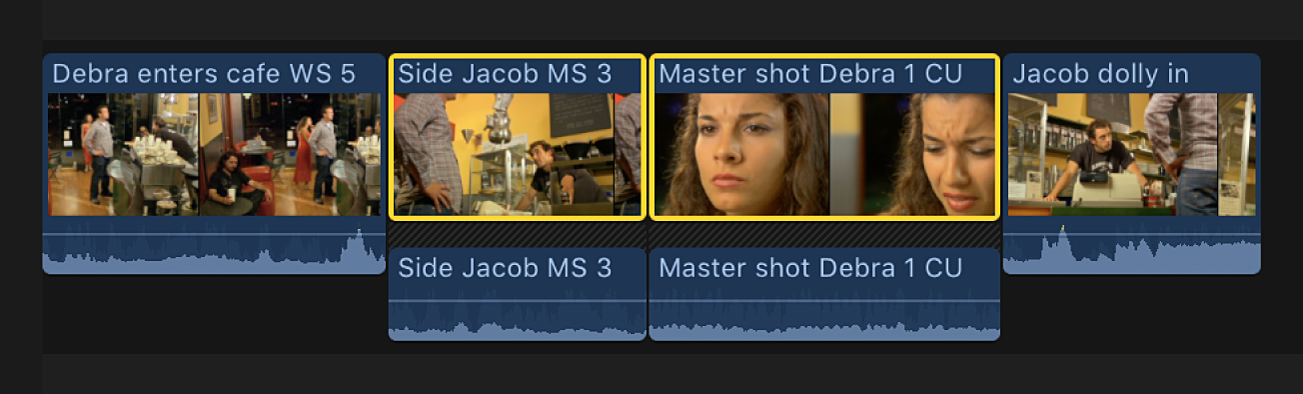
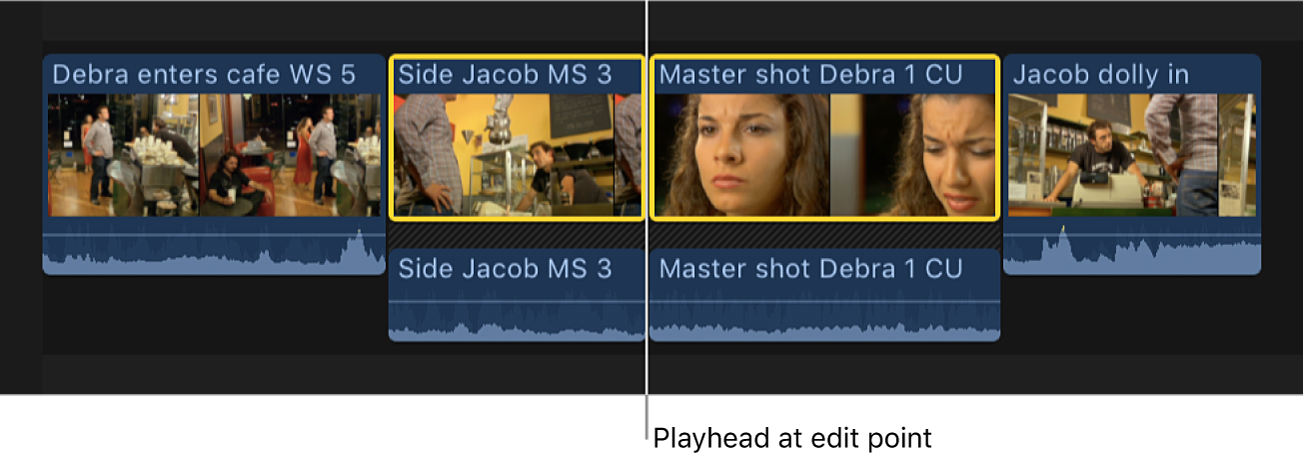
재생헤드를 정확히 배치하려면, 키보드 단축키를 사용합니다.
재생헤드를 이전 편집 포인트로 이동하기: 세미콜론(;) 또는 위쪽 화살표 키를 누릅니다.
재생헤드를 다음 편집 포인트로 이동하기: 아포스트로피(’) 또는 아래쪽 화살표 키를 누릅니다.
다음 중 하나를 수행하십시오.
오디오 편집 포인트의 양쪽 선택하기: Shift-역 슬래시(\)를 누릅니다.
비디오 편집 포인트의 양쪽 선택하기: 역 슬래시(\)를 누릅니다.
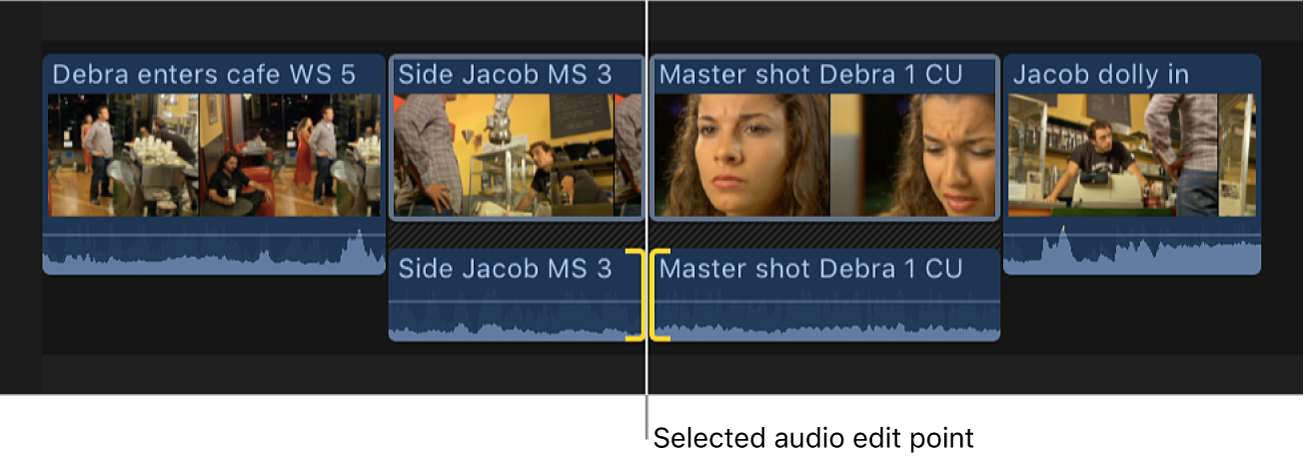
오디오 편집 포인트 또는 비디오 편집 포인트를 롤링하려면, 다음 중 하나를 수행합니다.
편집 포인트를 왼쪽 또는 오른쪽으로 이동: 쉼표(,) 또는 마침표(.)를 각각 누릅니다.
편집 포인트를 10프레임 왼쪽 또는 오른쪽으로 이동: Shift-쉼표(,) 또는 Shift-마침표(.)를 각각 누릅니다.
타임코드를 사용하여 현재 편집에서 추가 또는 빼기: 더하기 기호(+) 또는 빼기 기호(–) 키를 누르고 타임코드 실행 시간을 누른 다음 Return을 누릅니다.
입력할 때, 타임코드 입력 필드(파란색 숫자 표시)가 뷰어 아래에 나타납니다. 타임코드 값을 입력하는 방법에 대한 자세한 정보는 타임코드를 사용하여 탐색하기의 내용을 참조하십시오.
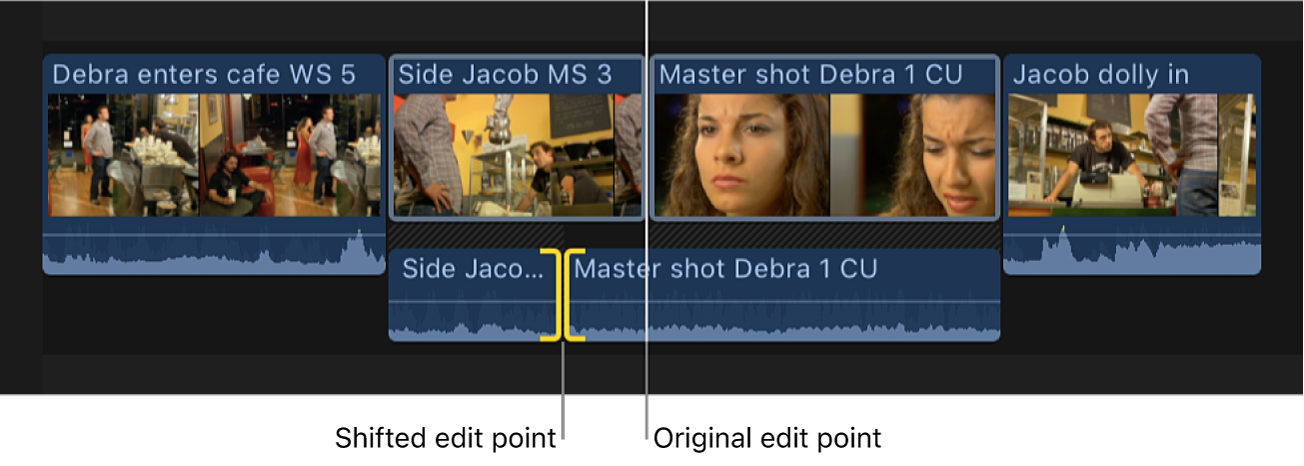
타임라인의 이 섹션을 재생하면, 비디오가 클로즈업으로 전환 되기 전에 클로즈업 샷의 사람이 말하기 시작합니다.
오디오를 비디오에 정렬하기
참고: 프로젝트 전체에서 여러 분할 편집 작업을 하는 경우, 별도의 레인에 오디오 역할을 표시하여 확장된 오디오를 표시하는 것이 편리할 수 있습니다. 오디오 레인으로 타임라인 구성하기의 내용을 참조하십시오.